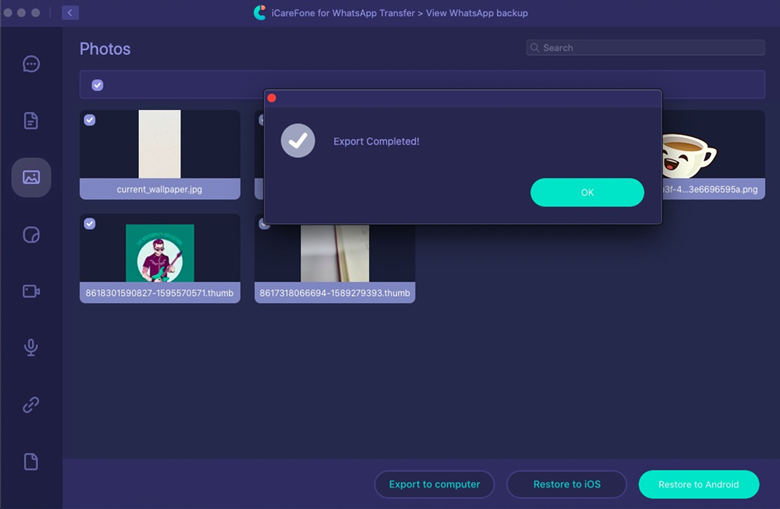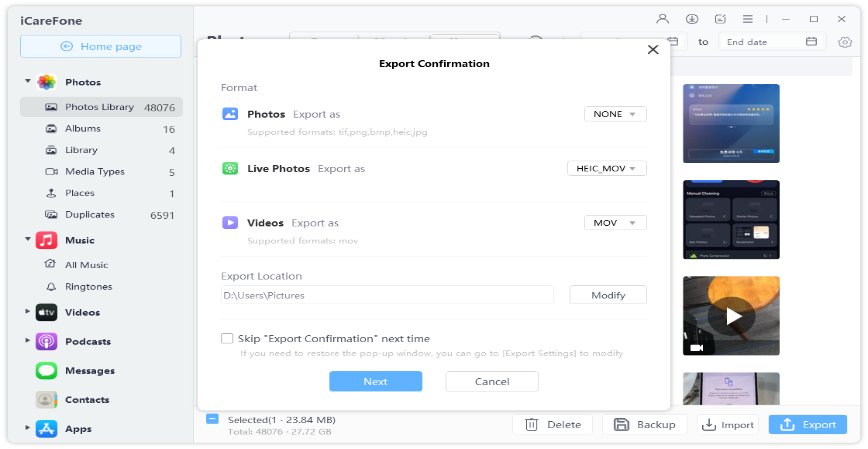Как экспортировать чат ВАТСАПА с iPhone 13/12 на Android и компьютер
iPhone не может выполнять резервное копирование данных или сообщений WhatsApp через Gdrive или выполнять локальное резервное копирование, как Android. Вы можете сделать это только в учетной записи iCloud, которая ограничена всего 5 ГБ бесплатного хранилища данных. Вот почему все больше и больше людей хотят перейти на Android из-за большого внутреннего дискового пространства.
Поэтому очень важно экспортировать сообщения WhatsApp с iPhone 13/12 и передавать их на Android. Теперь вы можете задаться вопросом, как это сделать, верно? Что ж, не беспокойтесь больше. Мы специально написали эту статью, чтобы помочь вам передавать чаты WhatsApp с iPhone на ПК или Android, в зависимости от того, что вам подходит.
Часть 1. Как экспортировать чат ВАТСАПА с iPhone 13/12 на Android
Без лишних слов, давайте познакомимся с лучшим инструментом, который поможет вам легко экспортировать чаты WhatsApp с iPhone 12 на Android, - это Tenorshare iCareFone Transfer. С помощью этого мощного инструмента вы можете легко передавать сообщения WhatsApp с iPhone 12 на Android всего за несколько кликов. Давайте разберемся, как использовать этот инструмент.
![]() Важные обновления:
Важные обновления:
После установки инструмента подключите iPhone и устройства Android к компьютеру и нажмите «Перенести».

Теперь iCareFone Transfer автоматически создаст резервную копию ваших данных WhatsApp.

Далее вам необходимо подтвердить номер своей учетной записи на появившемся экране и подтвердить свои действия.

Как только проверка завершится, инструмент начнет восстанавливать ваши данные WhatsApp на вашем устройстве Android. Будьте терпеливы в процессе, и вскоре вы получите уведомление об успешном переносе.

Часть 2: Как передавать чаты WhatsApp с iPhone 12 на компьютер
В этом разделе мы собираемся изучить, как передавать чаты WhatsApp с iPhone на ПК, будь то Windows или Mac. Подключите iPhone к компьютеру и начните с действий, описанных ниже.
Раздел 1. Экспорт чата WhatsApp с iPhone 12 на Mac
-
Установите и запустите iCareFone Transfer на Mac, подключите iPhone 12 и выберите «Резервное копирование»> «Ваше устройство»> «Резервное копирование сейчас».

Как только резервное копирование завершится, нажмите кнопку «Просмотреть резервную копию».

Выберите необходимые данные на экране предварительного просмотра и нажмите кнопку «Экспорт на компьютер».

Наконец, ваши данные WhatsApp будут сохранены в папке с именем WhatsApp Attachments.

Раздел 2: Экспорт чата WhatsApp с iPhone 12 на ПК (с помощью iCareFone)
Получить Tenorshare iCareFone загружен и установлен на ваш ПК с Windows. Затем запустите инструмент и нажмите вкладку «Управление» вверху.

Шаг 2: Затем вы можете увидеть данные, перечисленные на левой вкладке. Выберите «Сообщения» и выберите сообщения, которые вы хотите экспортировать (здесь мы используем фотографии в качестве примера).

Шаг 3: Нажмите кнопку «Экспорт» и выберите место для хранения чата WhatsApp.

Часть 3: Как экспортировать сообщения WhatsApp с iPhone 12 в электронную почту
Теперь, когда нам известны все самые простые способы экспорта чата WhatsApp с iPhone на ваш компьютер или другое устройство. Давайте теперь разберемся с еще одним способом экспорта сообщений WhatsApp с iPhone 12, но вы сможете только его читать. Сообщения, резервные копии которых были созданы этим методом, не подлежат восстановлению.
Шаг 1: Запустите WhatsApp, войдите в раздел «Чаты» и сдвиньте влево по «заголовку чата», для которого вы хотите использовать экспортный чат WhatsApp iPhone функция резервного копирования сообщений на вашу электронную почту.
Шаг 2: Теперь выберите вариант «Еще», который только что появился, а затем выберите функцию «Экспорт чата» в WhatsApp на iPhone.
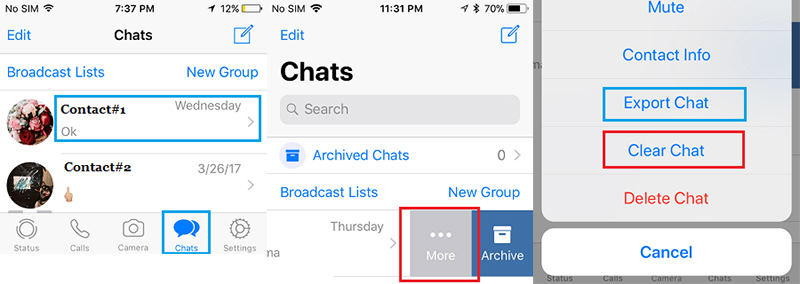
Шаг 3: Затем вам будет предложено «Прикрепить медиафайл» или нет, выберите тот, который вам больше нравится. Затем пришло время прикрепить чат к электронной почте, поэтому на следующем экране выберите вариант «Почта».
Шаг 4: Наконец, введите идентификатор электронной почты, на который вы хотите отправить сообщение чата, или введите свой, чтобы получить его в качестве резервной копии.
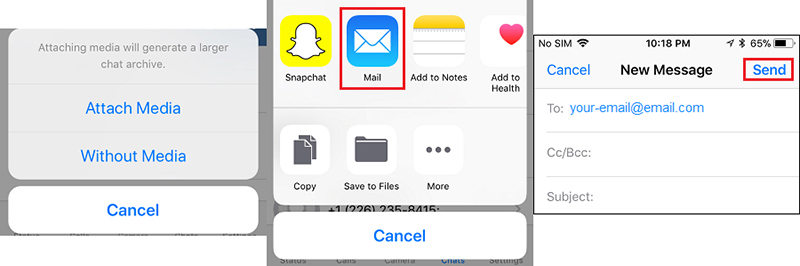
Заключительные слова
Это все о том, как экспортировать чат WhatsApp с iPhone на Android, ПК или по электронной почте. Мы надеемся, что эта информация вам поможет, и теперь мы полностью понимаем, как экспортировать сообщения WhatsApp с iPhone 12.
Люди также спрашивали об экспорте сообщений WhatsApp с iPhone 12
Q1. Сколько типов сообщений WhatsApp можно экспортировать?
Сообщения WhatsApp можно экспортировать в разные типы в зависимости от используемого вами метода, например, метод электронной почты может экспортировать их в формате txt или pdf, а iCareFone может экспортировать его в формат txt, pdf или csv.
Q2: Как экспортировать чат WhatsApp в PDF?
Чтобы понять «Как экспортировать чат WhatsApp в PDF», вам нужно либо перейти к «Часть 3: Экспорт сообщений WhatsApp с iPhone 12 на электронную почту» этой статьи, либо «Часть 2: Экспорт сообщений WhatsApp с iPhone 12 на Компьютер "в зависимости от того, что вам больше подходит.
Q3. Как я могу экспортировать сообщения WhatsApp, количество которых превышает 40000?
Что ж, это может быть ограничением для обычного метода электронной почты или WhatsApp со встроенной функцией резервного копирования, но да, когда дело доходит до iCarefone, экспорт сообщений WhatsApp более 40000 так же прост, как прогулка по пирогу.
Выскажите своё мнение
Оставить комментарий
Оставьте свой отзыв о статьях Tenorshare

iCareFone Transfer
Решение №1 для передачи, резервного копирования и восстановления WhatsApp
Быстрая и безопасная передача